Begini cara menonaktifkan fitur pelacak aktivitas di perangkat Windows
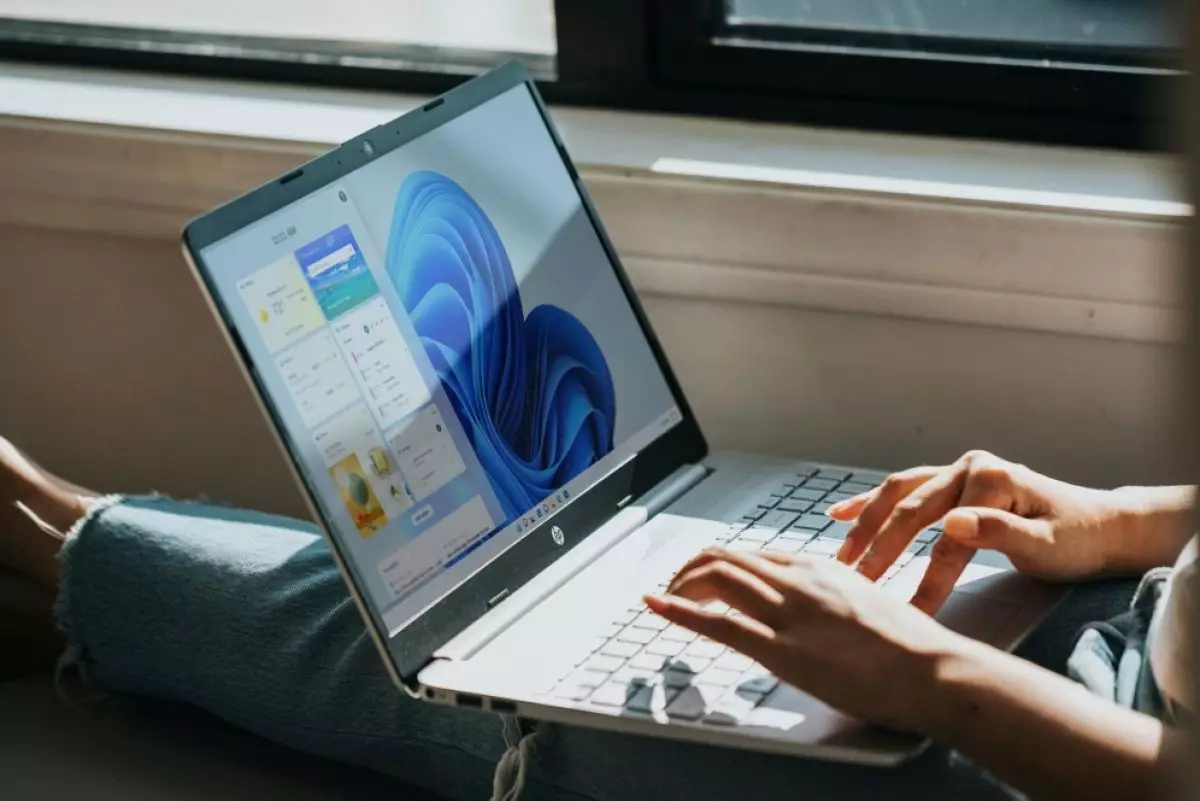
foto: unsplash/windows
Techno.id - Belakangan di kalangan tech enthusiast ramai dibicarakan mengenai fitur Recall Microsoft. Fitur ini mengambil tangkapan layar dari semua yang kamu lakukan di perangkat Windows. Bahkan fitur ini sekarang Recall telah menjadi fitur keikutsertaan Windows sebagai cara mudah untuk mengawasi riwayat kamu. Namun, ini bukan pertama kalinya aktivitas pengguna di komputer Windows direkam.
Seperti yang telah ditunjukkan pengembang XDA, komputer Windows 10 dan 11 sudah berisi pelacak aktivitas, yang diperkenalkan di Windows 10 sebagai bagian dari fitur Timeline. Meski Timeline telah dihapus di Windows 11, namun pelacaknya ternyata tidak. Namun ada cara sederhana untuk melihat apakah pelacak masih ada serta diaktifkan, dan kamu dapat menonaktifkannya. Begini caranya.

1. Buka Pengaturan Windows.
2. Di kolom sebelah kiri, pilih Privasi & Keamanan.
3. Gulir ke bawah dan pilih Riwayat Aktivitas.
4. Matikan Simpan Siwayat Aktivitas Saya di perangkat ini.
5. Di bawahnya, tekan tombol Hapus riwayat untuk menghapus riwayat aktivitas kamu.
Sekarang ada dua catatan di halaman dukungan Microsoft untuk riwayat aktivitas. Yang pertama menyatakan opsi untuk mengirim riwayat aktivitas ke Microsoft telah ditinggalkan dari pembaruan Windows 11 23H2 dan 22H2, pada 23 Januari 2024.
Sedangkan yang kedua menambahkan bahwa kamu dapat menghapus riwayat secara manual, menggunakan metode di atas atau hanya menunggu riwayat aktivitas kamu akan dihapus secara otomatis dalam waktu 30 hari sejak data terakhir disinkronkan ke cloud.
Jadi, apakah kamu memutuskan untuk masuk dan menonaktifkan riwayat Aktivitas kamu secara manual atau tidak, bergantung pada seberapa besar kamu memercayai Microsoft.
RECOMMENDED ARTICLE
- Windows 11 akan menambahkan fitur baru, koneksi Android ke File Explorer menggunakan tautan telepon
- Ini alasan Microsoft masih membuka program beta untuk Windows 10 jelang disuntik mati tahun depan
- 5 Cara mempertahankan perangkat Windows 10 tetap bisa digunakan setelah deadline tahun 2025
- Cara menjalankan ChatGPT sebagai aplikasi Windows di laptop atau PC
- 4 Alasan kamu harus segera move on dari Windows 10, waktunya semakin dekat
HOW TO
-

Cara terbaru buka dan mengonversi file gambar HEIC ke JPEG di Windows 10 atau 11, gampang ternyata
-

Cara terbaru buka WhatsApp saat bermain game tanpa menutup aplikasi, ini fitur yang dibutuhkan
-

Cara mengunci chat WhatsApp (WA) dengan fingerprint atau screenlock, biar rahasia tetap aman
-

6 Cara terbaru memperbaiki Microsoft Word di Windows 10/11 yang menghapus teks dengan sendirinya
-

Cara mencari file penting di chat WhatsApp (WA) dengan cepat dan tanpa ribet
TECHPEDIA
-

Bisakah dapat Robux di Roblox secara gratis? Ini 10 faktanya agar tidak tergoda penipu
-

Detik-detik gelombang radio lawan sensor Jepang dan siarkan proklamasi kemerdekaan RI ke penjuru dunia
-

8 Penyebab charger ponsel mudah panas, jangan pakai adaptor abal-abal yang berbahaya!
-

Cara kerja peringatan dini tsunami Jepang, bisa deteksi bencana 10-20 detik sebelum datang
-

5 Tanggal Steam Sale paling populer yang termurah, game harga ratusan ribu bisa dapat diskon 90%
LATEST ARTICLE
HOW TO Selengkapnya >
-
![Cara terbaru buka dan mengonversi file gambar HEIC ke JPEG di Windows 10 atau 11, gampang ternyata]()
Cara terbaru buka dan mengonversi file gambar HEIC ke JPEG di Windows 10 atau 11, gampang ternyata
-
![Cara terbaru buka WhatsApp saat bermain game tanpa menutup aplikasi, ini fitur yang dibutuhkan]()
Cara terbaru buka WhatsApp saat bermain game tanpa menutup aplikasi, ini fitur yang dibutuhkan
-
![Cara mengunci chat WhatsApp (WA) dengan fingerprint atau screenlock, biar rahasia tetap aman]()
Cara mengunci chat WhatsApp (WA) dengan fingerprint atau screenlock, biar rahasia tetap aman
-
![6 Cara terbaru memperbaiki Microsoft Word di Windows 10/11 yang menghapus teks dengan sendirinya]()
6 Cara terbaru memperbaiki Microsoft Word di Windows 10/11 yang menghapus teks dengan sendirinya


















